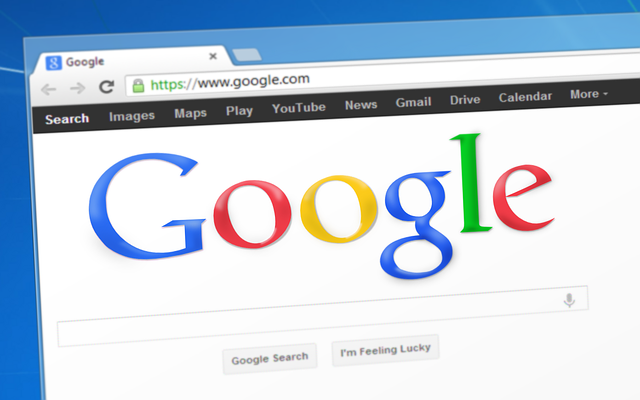
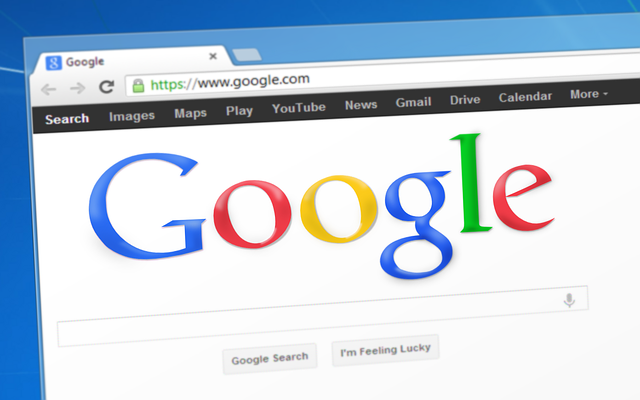
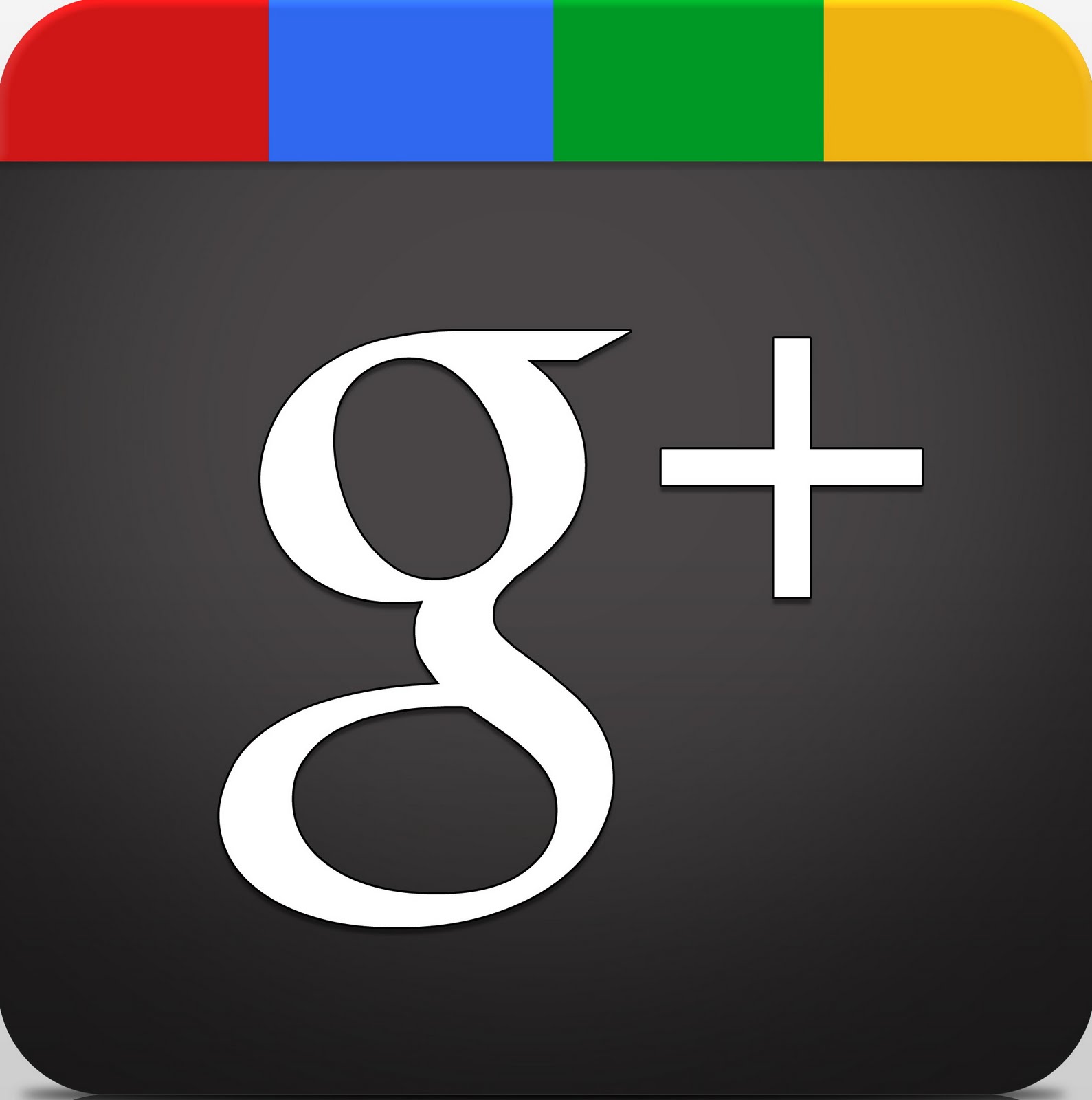
Google verzichtet auf Klarnamen
So wie Facebook hat auch Google bei seinem sozialen Netzwerk Google+ lange Zeit auf Klarnamen bestanden. Nur in Ausnahmefällen konnte man ein Plus-Konto mit Pseudonym einrichten, etwa als Künstler oder für eine Marke. Doch diese Zeiten sind vorbei. Google verzichtet...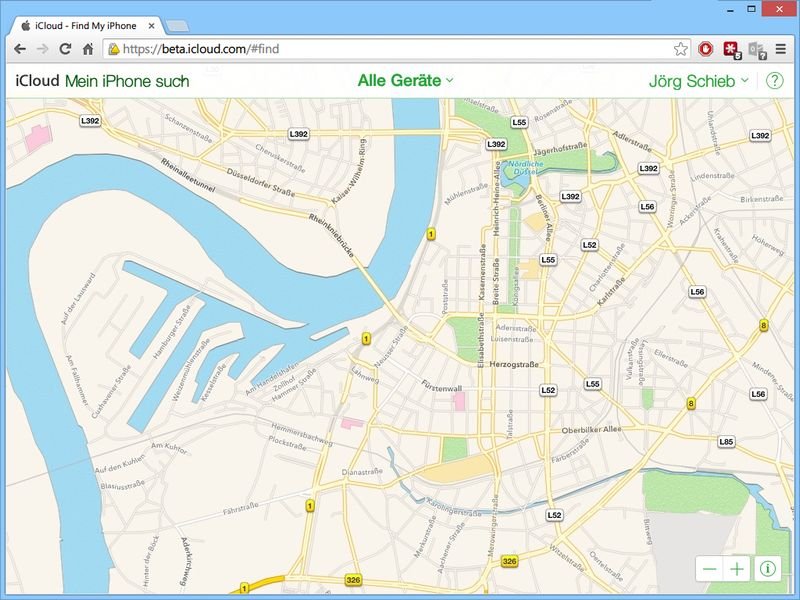
Apple führt die eigenen Straßen-Karten bei iCloud ein
Fast zwei Jahre, nachdem Apple Google Maps in iPhone und iPad durch eigene Karten ersetzt hat, kommen die hauseigenen Karten jetzt auch ins Internet: Die Funktion „Mein iPhone suchen“ verwendet sie neuerdings auch.
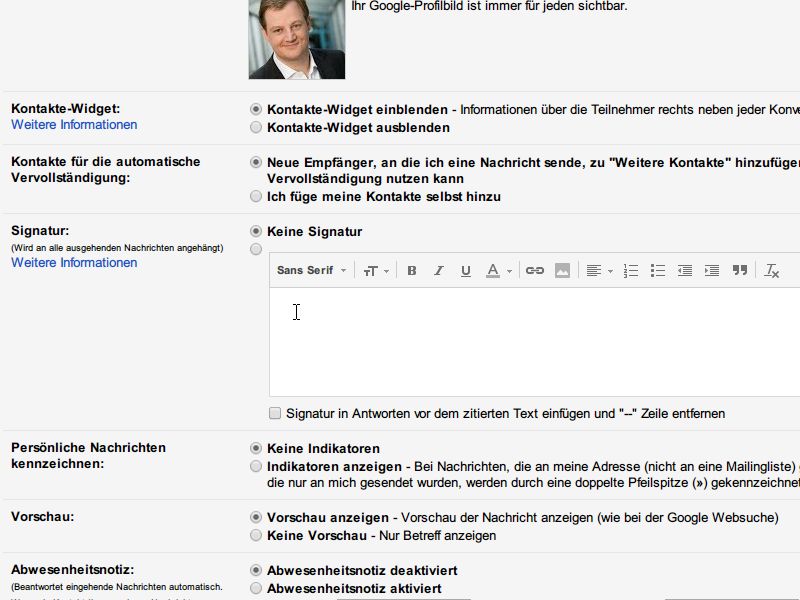
Gmail: Signatur von E-Mail-Nachrichten anpassen
Wer mit anderen geschäftlich E-Mails austauscht, sollte seine Kontakt-Infos in die Fußzeile der Mails einbauen. So können andere Sie immer einfach erreichen. Bei Gmail lässt sich eine solche automatische Signatur schnell einrichten. Wie gehen Sie vor?
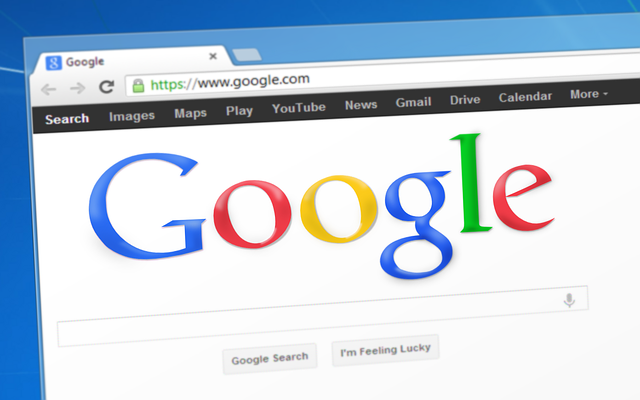
Google löscht Hunderttausende Links
Privatleute haben nach dem Urteil des EuGH vor einigen Wochen das Recht auf Vergessen. Google muss Links aus dem Suchergebnis entfernen, wenn Betroffene sich daran stören. Mehr als 70.000 Anträge sind innerhalb kürzester Zeit bei Google eingetroffen – aus ganz Europa....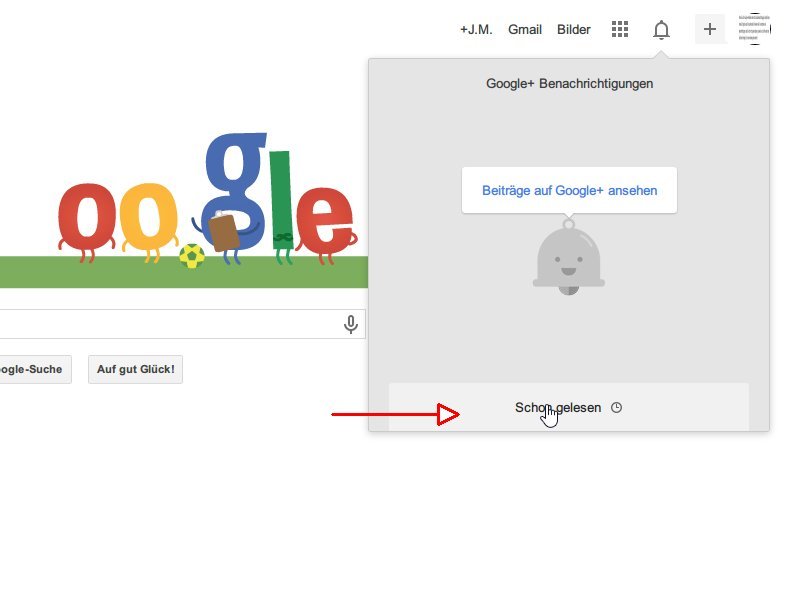
Google+: Bereits gelesene Benachrichtigungen erneut lesen
Wenn Sie auf der Google+-Webseite oben rechts auf das Benachrichtigungs-Symbol klicken, sehen Sie Ereignisse, auf die das Netzwerk Sie hinweisen will. Hier erscheinen alle Benachrichtigungen, die Sie noch nicht gelesen haben, egal wie alt sie sind. Wie aber lesen Sie ältere Einträge, die Sie schon einmal gelesen hatten?
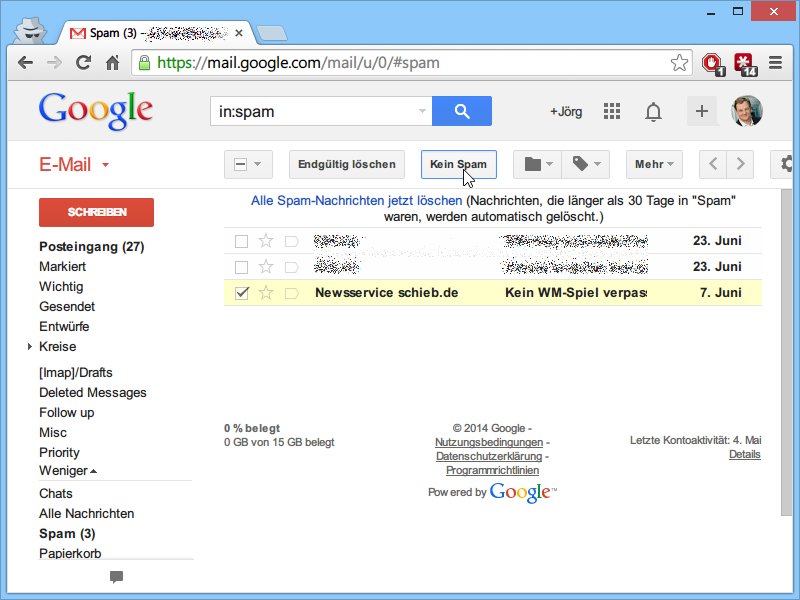
Verhindern, dass Gmail bestimmte Nachrichten als Spam einstuft
Haben Sie sich auch schon einmal gewundert, warum Sie wichtige Mails nicht erhalten? Wenn Sie ein Gmail-Postfach nutzen, kann es sein, dass da ein Spamfilter zu übereifrig war.
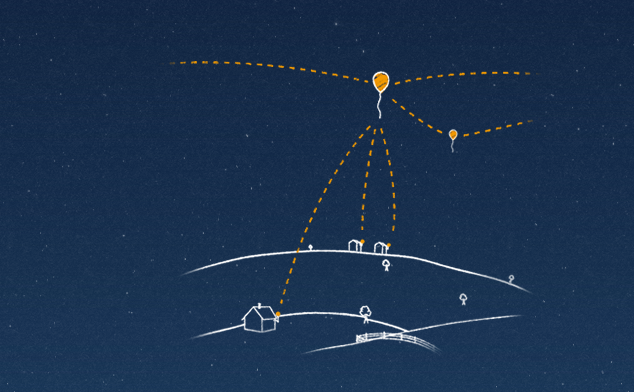
Internet von oben: Über Satelliten, Drohnen und Ballons
In Neuseeland hat kürzlich ein Ballon einen Großalarm ausgelöst. Die Rettungskräfte in Christchurch glaubten nach dem Notruf eines Bauern, ein Flugzeug sei ins Meer gestürzt. Rettungshubschrauber und Boote der Küstenwachen rückten aus. Sie fanden aber nur eine Ballonhülle. Der Ballon selbst war unbemannt – und von Google. Was viele nicht wissen: Google schickt gerade im großen Stil Ballons in den Himmel – und Facebook Drohnen. Die Onlinekonzerne wollen den Himmel erobern.



